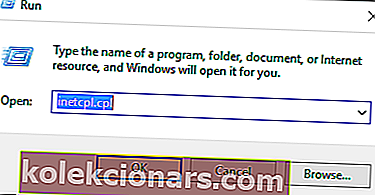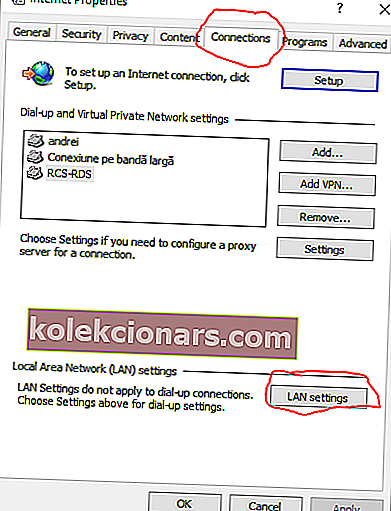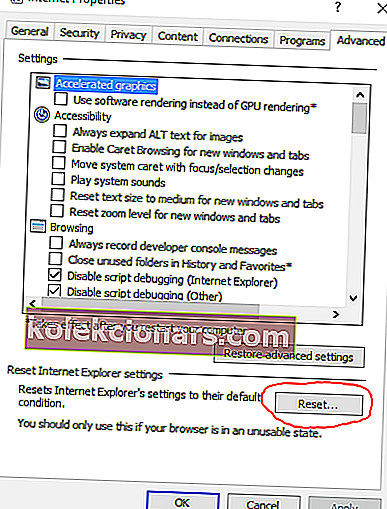- Tu je lahko rešitev obračanje protivirusnega programa. Oglejte si ta seznam z nekaterimi najboljšimi enoletnimi brezplačnimi protivirusnimi programi.
- Za več popravkov napak v sistemu Windows pojdite na to posebno stran z napakami v sistemu Windows 10.
- Več informacij o ukaznem pozivu najdete v tem podrobnem članku.
- Če odpravljanje težav s sistemom Windows ne deluje, lahko preizkusite eno od teh orodij za odpravljanje težav.

Če uporabljate Windows 10 in če poskušate popraviti Oddaljena naprava ali vir ne bo sprejel okvare povezave , preverite spodnje podrobnosti.
Glede na vsako situacijo lahko ugotovimo več vzrokov, ki lahko vključujejo:
- V operacijskem sistemu Windows 10 je bila omogočena nastavitev proxy
- Nekatere spremembe so bile narejene v spletnem brskalniku Microsoft Edge
- Privzete nastavitve protivirusnega programa so se morda spremenile
- Nastavitve požarnega zidu niso pravilno nastavljene
- Obstajajo težave z vašo konfiguracijo IP.
Scenarij, ki se bo najverjetneje zgodil, je ta: poskusite odpreti določeno spletno stran in se prikaže sporočilo o napaki, da spletne strani ni mogoče prikazati.
Nato zaženete diagnostično zaporedje, ki ga prikazuje vaš brskalnik, in vidite naslednji poziv: Oddaljena naprava ali vir ne bo sprejel povezave .
Opomba : Vseeno je, kateri spletni brskalnik uporabljate, saj se lahko ta napaka pojavi v Microsoft Edge, Google Chrome itd.
Kako popravim oddaljeno napravo ali vir ne bo sprejel napake pri povezavi?
1. Izklopite nastavitve strežnika proxy
- Kliknite ikono Iskanje - nahaja se tik ob gumbu Start v sistemu Windows in enako je z akcijsko tipko Cortana. Lahko pa pritisnete gumbe tipkovnice Win + R , da zaženete polje za iskanje.
- V polje za iskanje vnesite inetcpl.cpl in pritisnite Enter.
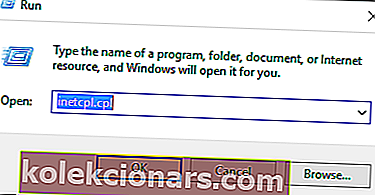
- Ta ukaz prikaže Internet Properties .
- V oknu, ki se bo prikazalo, preklopite na zavihek Povezave .
- Nato izberite polje z nastavitvami LAN .
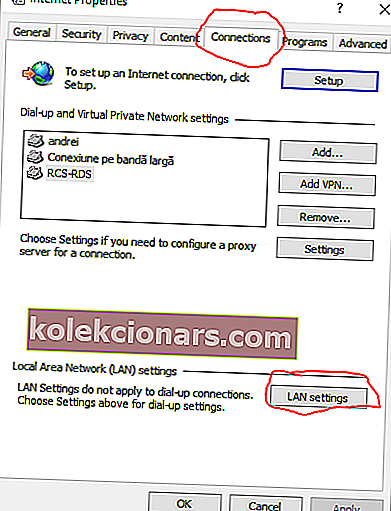
- V oknu Nastavitve lokalnega omrežja počistite polje Uporabi proxy strežnik za svoj LAN . Kljub temu je treba še vedno preveriti samodejno zaznavanje nastavitev.
- Uporabi te spremembe.
- Znova zaženite spletni brskalnik in se poskusite povezati, kot bi morali popraviti zgornji koraki . Oddaljena naprava ali vir ne bo sprejel težave s povezavo .
Če težava še vedno obstaja, poskusite uporabiti spodaj opisane metode.
Če proxyja ni mogoče onemogočiti, smo pripravili preprost vodnik, kako ga popraviti.
2. Ponastavite Microsoft Edge na tovarniške nastavitve
- V meniju Start pojdite na Internetne možnosti .
- Pojdite na zavihek Dodatno .
- Na dnu okna kliknite gumb Ponastavi .
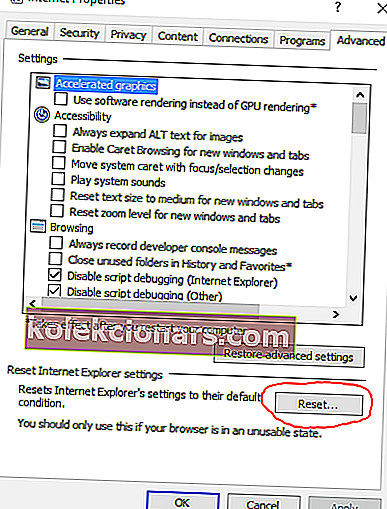
- Če prejmete opozorilo, kliknite V redu in v oknu izberite Ponastavi .
3. Ponastavite naslov IP prehoda
- Uporabite vse korake, ki so razloženi med prvim popravkom te vadnice.
- Nato prinesite iskalno polje in vnesite cmd. Z desno miškino tipko kliknite prvi rezultat in izberite Zaženi kot skrbnik, da odprete ukazni poziv z skrbniškimi pravicami.
- V okno cmd vnesite ipconfig / release in pritisnite Enter.
- Počakajte, da se ukaz izvrši; nato vnesite ipconfig / renew in pritisnite Enter.
- Na koncu zaprite okno cmd in poskusite vzpostaviti povezavo.
Če imate težave z dostopom do ukaznega poziva kot skrbnik, si raje podrobneje oglejte ta vodnik.
Privzeti prehod ni na voljo v sistemu Windows 10? Računajte na nas, da bomo rešili težavo.
4. Izklopite protivirusno zaščito in onemogočite požarni zid
Včasih lahko pride do napake omrežne povezave v sistemu Windows 10, če protivirusna programska oprema ni pravilno nastavljena. Najboljši način, kako lahko preverite, ali težavo povzroča protivirusni program, je, da jo začasno onemogočite.
Prav tako morate začasno onemogočiti zaščito požarnega zidu. Po tem se poskusite povezati in če vse deluje brez težav, ustrezno spremenite protivirusne nastavitve.
Želite preveriti, ali požarni zid blokira določena vrata ali funkcijo? Če želite izvedeti, sledite preprostim korakom iz tega vodnika.
Ste vedeli, da lahko vaš protivirusni program blokira internetno povezavo? Oglejte si ta priročnik, če želite izvedeti več.
Upajmo, da lahko zdaj brez težav uspešno uporabljate svoje omrežne povezave. Če še vedno prejemate isto . Oddaljena naprava ali vir ne bo sprejel napake pri povezavi, nas obvestite v spodnjih komentarjih.
Pogosta vprašanja: Želite izvedeti več o protivirusni zaščiti?
- Kaj je antivirus in katere so različne vrste protivirusnih programov?
Protivirusna programska oprema ali programska oprema proti zlonamerni programski opremi je namenjena odkrivanju, preprečevanju in odstranjevanju zlonamerne programske opreme iz računalnika, kot so virusi, črvi in trojanski konji. Prav tako bo preprečil ali odstranil neželeno vohunsko programsko opremo, oglaševalsko programsko opremo in druge vrste zlonamernih programov.
- Kako izberem protivirusno zaščito?
Pri izbiri protivirusne rešitve je tu nekaj najbolj uporabnih funkcij: skeniranje e-pošte, zaščita pred prenosom, skeniranje vohunske programske opreme / zlonamerne programske opreme, združljivost, politika zasebnosti, brezplačna preizkusna različica.
Opomba urednika : Ta objava je bila prvotno objavljena septembra 2017, od marca 2020 pa je bila prenovljena in posodobljena zaradi svežine, natančnosti in celovitosti.